Добрый день.
Сразу оговорюсь, что данная статья никак не направлена на распространение незаконных копий дисков.
Думаю, что у каждого пользователя со стажем есть десятки, а то и сотни дисков CD и DVD. Сейчас все их хранить рядом с компьютером или ноутбуком не так актуально — ведь на один HDD, размером с небольшой блокнот, можно поместить сотни таких дисков! Поэтому, весьма не плохая идея — создать образы со своих коллекций дисков и перенести их на жесткий диск (например, на внешний HDD).
Так же весьма актуальна тема создания образов при установке Windows (например, чтобы скопировать установочный диск Windows в образ ISO, а затем из него создать загрузочную флешку). Тем более, если у вас на ноутбуке или нетбуке нет привода дисков!
Так же часто создавать образы может пригодится любителям игр: диски со временем царапаются, начинают плохо читаться. В результате от интенсивного использования — диск с любимой игрой может просто перестать читаться, и диск нужно будет покупать заново. Чтобы этого избежать, проще один раз игру прочитать в образ, а затем запускать игру уже с этого образа. К тому же, диск в приводе во время работы сильно шумит, что многих пользователей раздражает.
Как сделать загрузочную флешку Windows 7-10? Пошаговая инструкция
И так, пожалуй приступим к главному…
1) Как создать ISO образ диска
Образ такого диска обычно создают с незащищенных от копирования дисков. Например, диски с MP3 файлами, диски с документами и пр. Для этого нет нужды копировать «структуру» дорожек диска и всякую служебную информацию, а значит образ такого диска будет меньше занимать места, чем образ защищенного диска. Обычно для таких целей используют образ формата ISO…
CDBurnerXP
Очень простая и многофункциональная программа. Позволяет создавать диски с данными (MP3, диски с документами, аудио- и видео-диски), кроме этого может создавать образы и записывать образы ISO. Этим и займемся…
1) Сначала в главном окне программы нужно выбрать опцию « Копировать диск «.

Главное окно программы CDBurnerXP.
2) Далее в настройках копирования необходимо задать несколько параметров:
— привод: CD-Rom куда был вставлен CD/DVD диск;
— место для сохранения образа;
— тип образа (в нашем случае ISO).
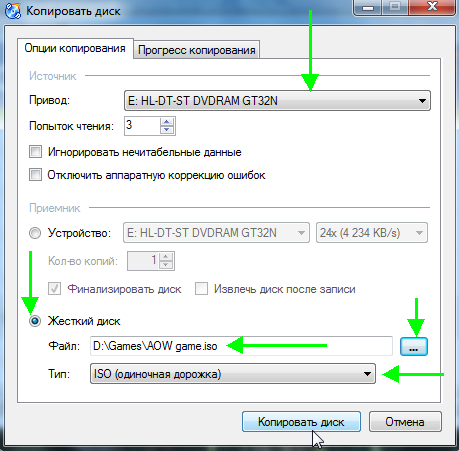
Настройка параметров копирования.
3) Собственно осталось только подождать, пока образ ISO не будет создан. Время копирования зависит от скорости вашего привода, размера копируемого диска и его качества (если диск поцарапан — скорость копирования будет ниже).

Процесс копирования диска…
Как создать образ iso? Программа UltraISO.
Alcohol 120%
Это одна из лучших программ для создания и эмуляции образов. Поддерживает, кстати, все самые популярные образы дисков: iso, mds/mdf, ccd, bin и пр. Программа поддерживает русский язык, и единственным ее недостатком, пожалуй, является то, что она не бесплатная.
1) Для создания образа ISO в Alcohol 120% нужно в главном окне программы нажать на функцию « Создание образов «.
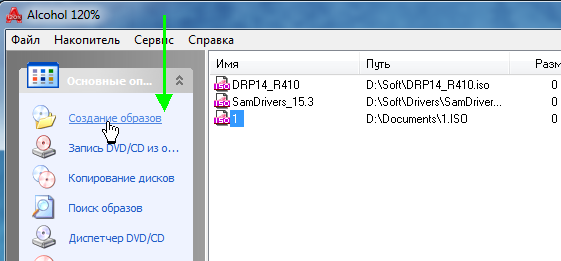
Alcohol 120% — создание образа.
2) Затем нужно указать CD/DVD накопитель (куда вставлен копируемый диск) и нажать кнопку «далее».

Выбор привода и настроек копирования.
3) И последний шаг… Выбрать место, куда будет сохранен образ, а так же указать сам тип образа (в нашем случае — ISO).
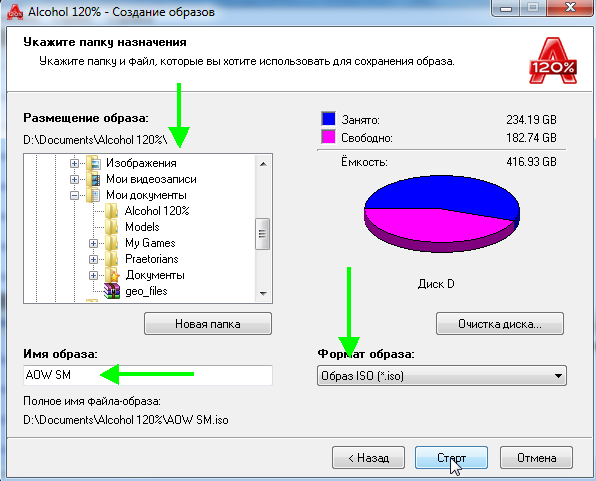
Alcohol 120% — место для сохранения образа.
После нажатия кнопки «Старт» программа приступит к созданию образа. Время копирования может сильно различаться. Для CD диска, примерно, это время равно 5-10 мин., для DVD -10-20 мин.
UltraISO
Не мог не упомянуть о этой программе, ведь она дна из самых популярных программ для работы с образами ISO. Без нее, как правило, не обходится при:
— установке Windows и создания загрузочных флешек и дисков;
— при редактирование образов ISO (а она может это делать достаточно легко и быстро).
К тому же UltraISO, позволяет в 2 клика мышкой сделать образ любого диска!
1) После запуска программы нужно перейти в раздел «Интсрументы» и выбрать опцию « Создать образ CD… «.

2) Затем останется только выбрать привод CD/DVD, место куда будет сохранен образ и тип самого образа. Что примечательно, помимо создания ISO образа, программа может создать: bin, nrg, сжатый iso, mdf, ccd образы.
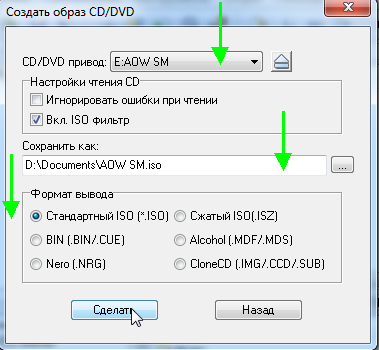
2) Создание образа с защищенного диска
Такие образы обычно создают с дисков с играми. Дело в том, что многие производители игр, защищая свою продукцию от пиратов, делают так, что без оригинального диска не поиграешь… Т.е. для запуска игры — диск необходимо вставить в привод. Если у вас нет реального диска- то игру вы не запустите….
Теперь представим ситуацию: за компьютером работают несколько человек и у каждого своя любимая игра. Диски постоянно переставляются и со временем они изнашиваются: на них появляются царапины, скорость чтения ухудшается, а потом они могут перестать читаться вовсе. Чтобы этог оне было, можно создать образ и использовать его. Только для создания такого образа, понадобиться включить некоторые опции (если создать обычный образ ISO — то при запуске, игра выдаст просто ошибку о том, что нет реального диска…).
Alcohol 120%
1) Как и в первой части статьи первым делом запускаете опцию создания образа диска (в меню слева, первая вкладка).
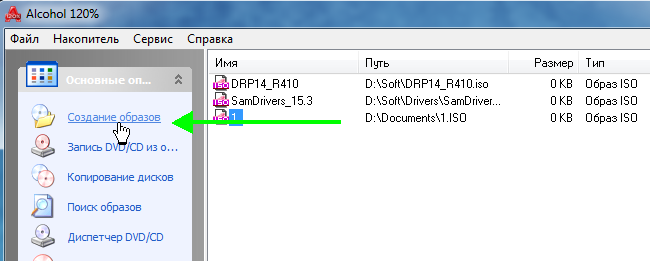
2) Затем нужно выбрать привод диска и задать настройки копирования:
— пропуск ошибок чтения;
— улучшенное сканирование секторов (A.S.S.) фактор 100;
— чтение субканальных данных с текущего диска.

3) В этом случае формат образа будет MDS — в него программа Alcohol 120% прочитает субканальные данные диска, которые в последствии помогут запускать защищенную игру без реального диска.
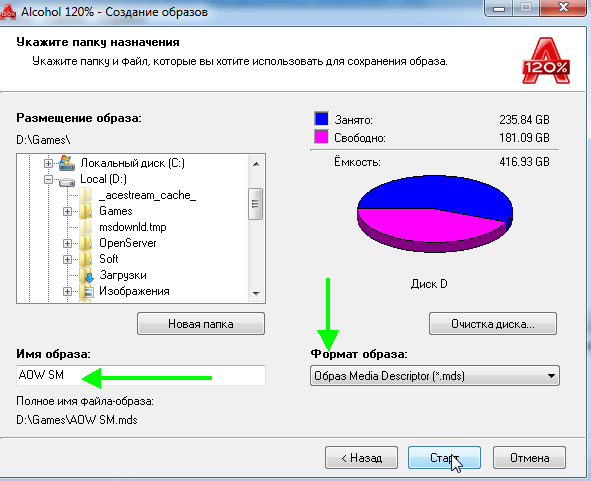
Кстати, размер образа при таком копировании будет больше реального объема диска. Например, на основе игрового диска CD размером в 700 Мб будет создан образ размером в ~800 Мб.
Nero
Nero — это не одна программа для записи дисков, это целый комплекс программ для работы с дисками. При помощи Nero вы можете: создавать любые диски (аудио и видео, с документами и пр.), конвертировать видео, создавать обложки к дискам, редактировать аудио и видео и т.д.
Покажу на примере NERO 2015, как происходит создания образа в этой программе. Кстати, для образов она использует свой формат: nrg (его читают все популярный программы для работы с образами).
1) Запускаем Nero Express и выбираем раздел « Образ, проект… «, далее функцию « Копировать диск «.
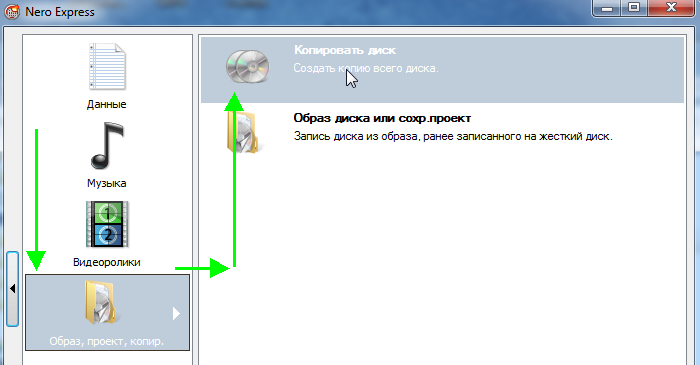
2) В окне задания настроек обратите внимание на следующее:
— слева окна есть стрелочка с дополнительными настройками — включите галочку « Читать данные субканала «;
— затем выберите привод с которого будут читать данные (в данном случае привод, куда вставлен реальный CD/DVD диск);
— и последнее, что нужно указать — это привод источник. Если вы диск копируете в образ — то нужно выбрать Image Recorder.
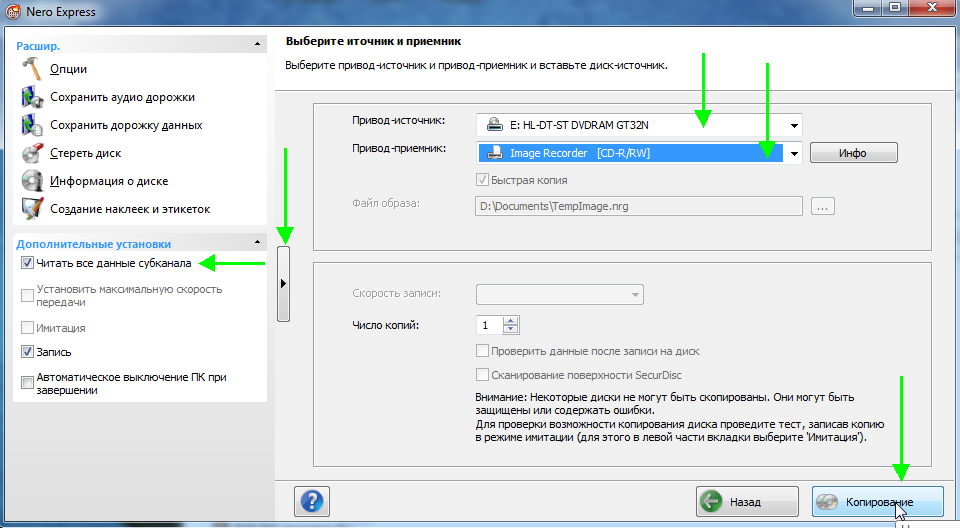
Настройка копирования защищенного диска в Nero Express.
3) При начале копирования Nero предложит вам выбрать место для сохранения образа, а так же его тип: ISO или NRG (для защищенных дисков выбирайте формат NRG).
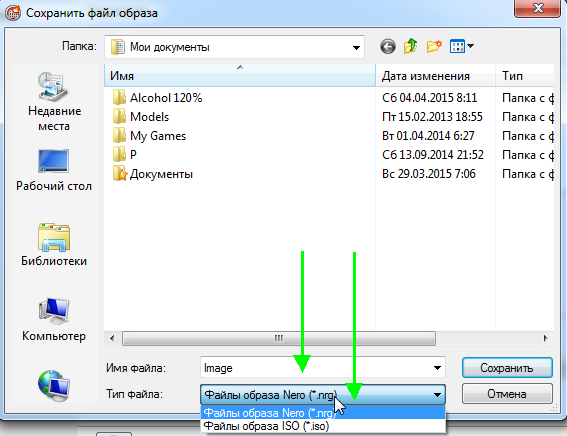
Nero Express — выбор типа образа.
CloneCD
Небольшая утилита для копирования дисков. Была очень популярна в свое время, хотя многие используют ее и сейчас. Справляется с большинством видов защит дисков. Отличительной чертой программы является ее простота, наряду с большой эффективностью!
1) Для создания образа, запустите программу и нажмите кнопку «Чтение CD в файл-образ».
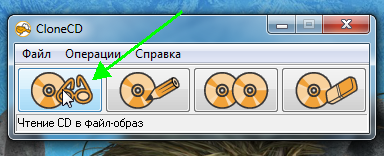
2) Далее нужно указать программе привод, в который вставлен компакт диск.
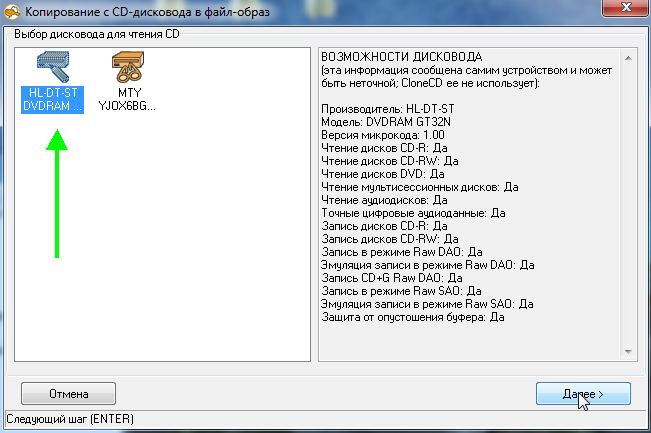
3) Следующий шаг — указать программе тип копируемого диска: от этого зависят параметры с которыми CloneCD будет копировать диск. Если диск игровой: выберите данный тип.
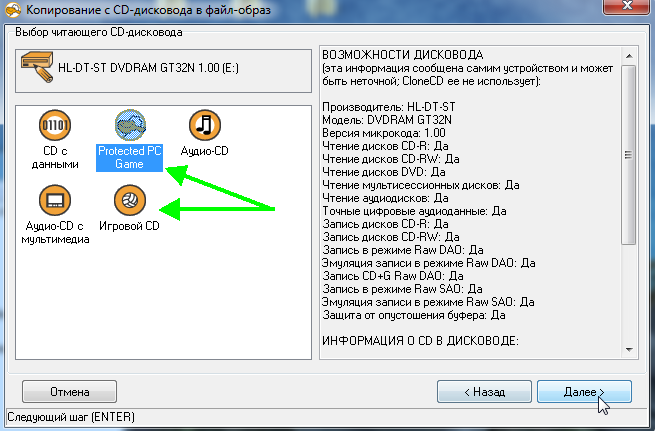
4) Ну и последнее. Осталось указать место-расположение образа и включить галочку Cue-Sheet. Это нужно для того, чтобы был создан файл .cue с индексной картой, которая позволит работать с образом другим приложениям (т.е. совместимость образа будет максимальной).
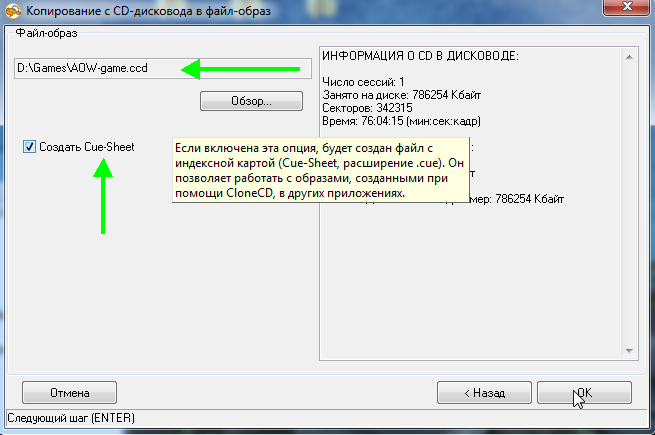
Все! Далее программа приступит к копированию, останется только подождать…

CloneCD. Процесс копирования CD диска в фай-образ.
PS
На этом статья по созданию образов завершена. Думаю, что представленных программ более чем достаточно, чтобы перевести свою коллекцию дисков на жесткий диск и быстро находить те или иные файлы. Все таки, век обычных дисков CD/DVD подходит к концу…
Кстати, чем вы копируете диски?
Источник: pcpro100.info
Создание образа ISO — какие программы помогут?
На сегодняшний день мало кто продолжает записывать игры, фото, видео и музыку на диски. Вся информация хранится или на ПК, или на жестком диске. Но также вы можете сохранять копии на компьютер, преобразовывая диски в образы. Помочь в этом процессе вам могут специальные программы.

Вы сможете найти достаточно много информации о том, как осуществить конвертирование. В данной статье будут рассматриваться самые популярные утилиты, из которых вы сможете выбрать наиболее подходящую вам.
UltraISO
Данное приложение занимает первое место в рейтинге самых популярных инструментов для создания образа диска. UltraISO дает возможность работать с образами, USB-накопителями и многим другим.

Вы сможете создавать образ диска не только в формате ISO, но и в любом другом удобном для вас.
PowerISO
Данная утилита предоставляет практически те же функции, что и вышеописанная программа. С PowerISO вы можете создавать и настраивать образы, копировать диски.

Так как данный инструмент очень прост в использовании, его могут быстро освоить даже начинающие пользователи. Но, несмотря на легкий интерфейс, утилита ни чем не уступает в работе другим программам.
CDBurnerXP
Минусом вышеописанных инструментов является платный функционал. CDBurnerXP, в отличие от своих предшественников, не требует платы за эксплуатацию. С данной программой вы сможете с легкостью записывать необходимые данные на диск.

Также одной из функций, предусмотренных в этой утилите, является преобразование дисков в образы. Единственным недостатком инструмента является то, что он предоставляет возможность работать только в формате ISO.
DAEMON Tools
Это еще одна утилита, которая на слуху, наверное, у каждого пользователя ПК. Используя данный инструмент, вы сможете работать комплексно с образами дисков. На сегодняшний день программа существует в разных версиях. Они отличаются и стоимостью и функционалом. Несмотря на разнообразный выбор, для того чтобы преобразовать диск в образ вам будет вполне достаточно и самой простой версии.

Alcohol 52%
Многие юзеры не понаслышке знают о данной программе. Практически все, хотя бы раз, пытаясь создать образ диска, сталкивались с Alcohol 52%.
Эта утилита прекрасно справляется с задачей создания образов дисков. Совсем недавно этот инструмент стал не бесплатным, но авторы программы намеренно сделали стоимость низкой, для того чтобы Alcohol 52% была доступна для всех.

CloneDVD
Несмотря на то, что данная программа предназначена для перевода данных с DVD диска в уже известный формат ISO, она не уступает в популярности описанным выше утилитам.

Исходя из этого, если вам необходимо конвертировать DVD-файлы в файлы образов, CloneDVD идеально подойдет для того чтобы справиться с этой задачей.
В данной статье были описаны самые основные программы для преобразования дисков в образы. Были рассмотрены не только всем известные бесплатные инструменты, но и более специфичные, которые имеют пробною версию и предусматривают оплату за эксплуатацию. Любая из предложенных утилит для создания образов дисков превосходно справится с конвертированием, не доставляя каких-либо сложностей при использовании.
Источник: public-pc.com
Как легко и быстро создать iso образ диска?

Доброго вам времени суток, уважаемые читатели и посетители. Бывали раньше у меня моменты, когда брал у знакомого какой-либо диск с windows для переустановки системы, но после переустановки я его отдавал. Таким образом своей копии я не имел. Позже я научился делать копии диска, когда купил первый CD-RW. Но, как я и говорил раньше, диски стали отходить на второй план.
Опять же вспомню свою работу. Я получил диск с windows 8 и мне надо было установить его на все новые компьютеры, но к сожалению все новые компьютеры не имели приводов для чтения дисков. И что тогда делать? Конечно устанавливать с флешки, но просто скопировать файлы на флешку нельзя, вернее можно, но загрузочной она от этого не стала бы.
Чтобы флешку сделать загрузочной нужно произвести некоторые манипуляции, но самое главное, что нужен образ. Но образа не было. Был только установочный диск. Тогда я произвел создание iso образа диска, а уж потом из него сделал загрузочную флешку. Да и сам образ остался в специальной папке.
И когда он мне понадобится, я смогу его взять.
В общем сейчас я покажу вам весь процесс создания образа диска с помощью трёх программ. Это очень просто. Сейчас сами убедитесь Готовы? Тогда поехали!
IMGBurn
IMGBurn — простая и бесплатная программка для работы с ISO образами и дисками. Скачайте ее и просто поставьте. Здесь всё легко.
Теперь проверьте вставлен ли у вас диск в ваш привод? Нормально? Тогда запустите программу и выберете пункт «Create image file from disk» или «Создать образ из диска» . Не волнуйтесь, если у вас английская версия, тут ничего сложного.

Теперь вам просто надо выбрать привод и папку назначения, т.е. куда сохранится ваш новенький образ. Также вы можете выбрать имя вашего образа. Скорость можете оставить по умолчанию. Ну теперь осталось только запустить процесс и ждать успешного окончания.

CDBurnerXP
Еще одна простая и бесплатная программка, котороя подойдет для наших целей. Не пугайтесь, что в названии присутствует XP. Это не значит, что вы не сможете работать в других версиях windows. Всё нормально идет и в windows 7, 8, и других версиях. Так что загрузите программу с официального сайта и вперед!
- Загрузили? Установили? Тогда запускайте ее и выбирайте пункт «Копировать диск» . Именно он нам подходит, так как обычный диск с данными не сделает наш образ загрузочным.

- В следующем окне выбирайте привод и обязательно поставьте в графе «Приемник» жесткий диск, а «Тип файла» выберете ISO». В общем всё как я показал на рисунке. И в конце жмите «Копировать диск» . Программа сделает вам точную копию диска со всеми загрузочными функциями.

UltraISO
Ну а с этой программой вы уже могли быть знакомы, тем более, что я писал о ней в статье про создание загрузочной флешки. Да, она очень универсальная, и с помощью нее мы сможем сделать виртуальный образ диска. Давайте приступим.
- Зайдите в программу ultraiso и в верхнем меню выберете пункт «Инструменты» , а потом выбирайте «Создать образ CD» .

 В открывшемся окне выберете тот привод, с которого вы хотите сделать образ, включите ISO фильтр, выберете путь сохранения образа и конечно же не забудьте убедиться, что формат файла образа будет с расширением ISO. Ну и нажимаете «Сделать» , после чего можете пока заняться своими делами и ждать когда создастся образ.
В открывшемся окне выберете тот привод, с которого вы хотите сделать образ, включите ISO фильтр, выберете путь сохранения образа и конечно же не забудьте убедиться, что формат файла образа будет с расширением ISO. Ну и нажимаете «Сделать» , после чего можете пока заняться своими делами и ждать когда создастся образ.
Вот такими несложными манипуляциями вы сможете сделать образ диска. Надеюсь, что вам было всё понятно. А каким способом вы предпочитаете пользоваться? Напишите в комментариях.
Ну а на сегодня я наш урок заканчиваю и надеюсь, что он вам был полезен. Не забудьте подписаться на мой блог и поделиться с друзьями в социальных сетях. Желаю вам удачи. Увидимся в следующих статьях. Пока-пока!
С уважением, Дмитрий Костин.
Источник: koskomp.ru